Mac'te Bir Klasörü Parolayla Koruma
Yayınlanan: 2021-09-04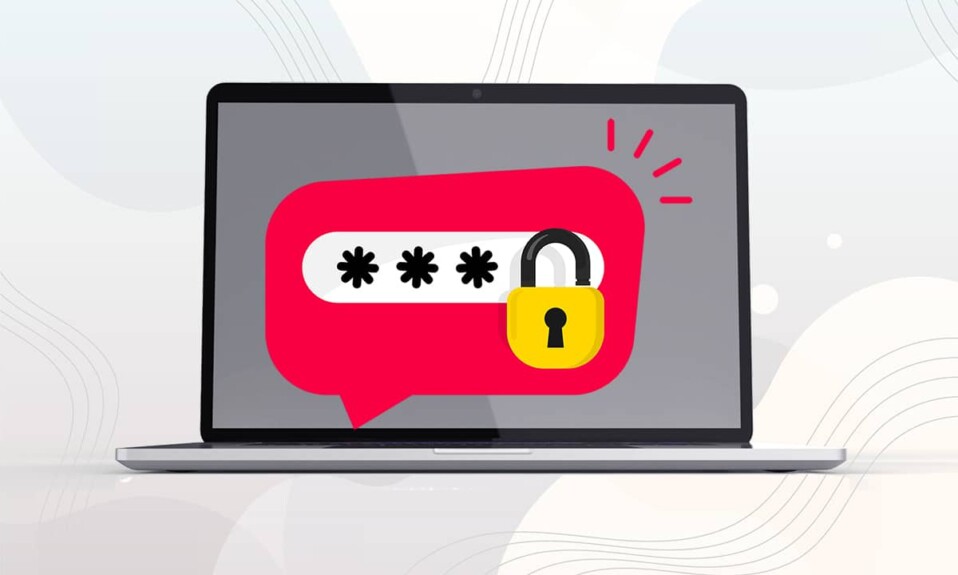
Bir klasörü parolayla korumak, özellikle dizüstü bilgisayarlarda, herhangi bir cihazdaki en önemli yardımcı programlardan biridir. Bilgileri özel olarak paylaşmamıza ve içeriğinin başkaları tarafından okunmasını engellememize yardımcı olur. Diğer dizüstü ve kişisel bilgisayarlarda , bu tür bir gizliliği korumanın en kolay yolu , dosya veya klasörü şifrelemektir . Neyse ki Mac, bunun yerine ilgili dosya veya klasöre parola atamayı içeren daha kolay bir yol sağlar. Disk İzlencesi özelliği olsun veya olmasın Mac'te bir klasörü nasıl parolayla koruyacağınızı öğrenmek için bu kılavuzu okuyun.
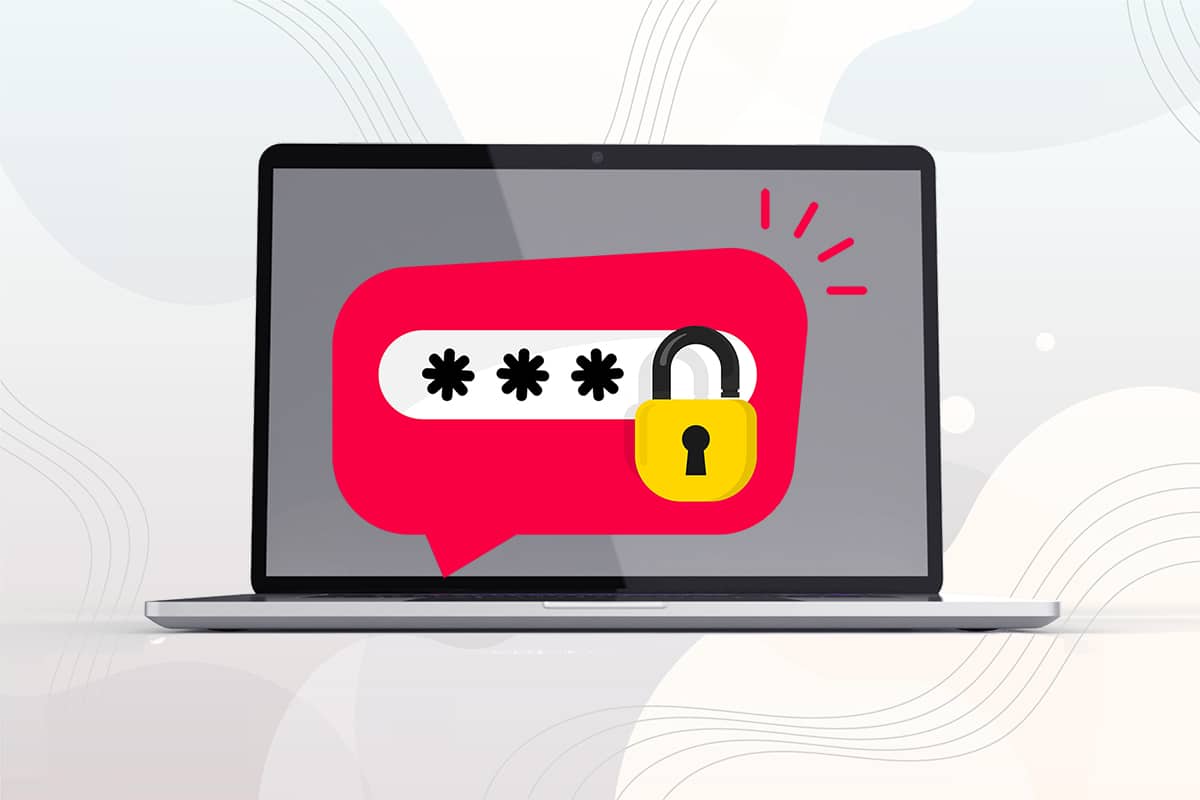
İçindekiler
- Mac'te Bir Klasörü Parolayla Koruma
- Yöntem 1: Mac'te Disk Yardımcı Programıyla Bir Klasörü Parolayla Koruma
- Yöntem 2: Disk Yardımcı Programı Olmadan Mac'te Bir Klasörü Parolayla Koruma
- Yöntem 2A: Notlar Uygulamasını Kullan
- Yöntem 2B: Önizleme Uygulamasını Kullan
- Yöntem 3: Üçüncü Taraf Uygulamalarını Kullanın
- Mac'te Kilitli Dosyaların Kilidi Nasıl Açılır?
Mac'te Bir Klasörü Parolayla Koruma
MacBook'unuzdaki belirli bir klasöre parola atamak istemenizin birkaç nedeni vardır. Bunlardan bazıları aşağıda listelenmiştir:
- Gizlilik: Bazı dosyalar herkesle paylaşılmaz. Ancak MacBook'unuzun kilidi açıksa, neredeyse herkes içeriğinde gezinebilir. Parola korumasının kullanışlı olduğu yer burasıdır.
- Seçici Paylaşım : Belirli bir kullanıcı grubuna farklı dosyalar göndermeniz gerekiyorsa, ancak bu birden çok dosya aynı klasöre kaydedilirse, bunları ayrı ayrı parola ile koruyabilirsiniz. Bunu yaparak, birleştirilmiş bir e-posta gönderseniz bile, yalnızca parolayı bilen kullanıcılar erişmeleri gereken belirli dosyaların kilidini açabilir.
Şimdi, Mac'te bir dosyayı veya klasörü neden parolayla korumanız gerekebileceğinin birkaç nedenini biliyorsunuz, aynısını yapmanın yollarına bir göz atalım.
Yöntem 1: Mac'te Disk Yardımcı Programıyla Bir Klasörü Parolayla Koruma
Disk İzlencesi'ni kullanmak, Mac'te bir dosya veya klasörü parolayla korumanın en kolay yöntemidir.
1. Disk İzlencesini Mac Utilities Klasöründen gösterildiği gibi başlatın.
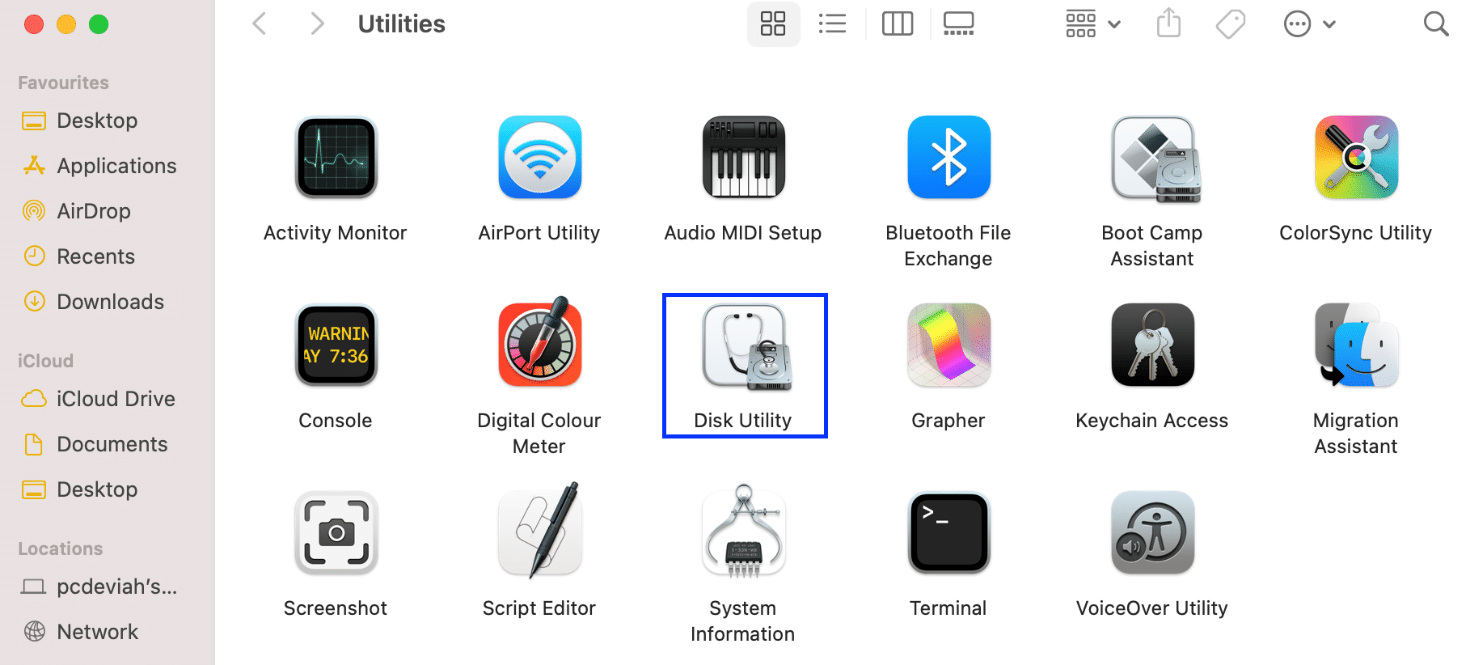
Alternatif olarak, klavyeden Control + Command + A tuşlarına basarak Disk İzlencesi penceresini açın.
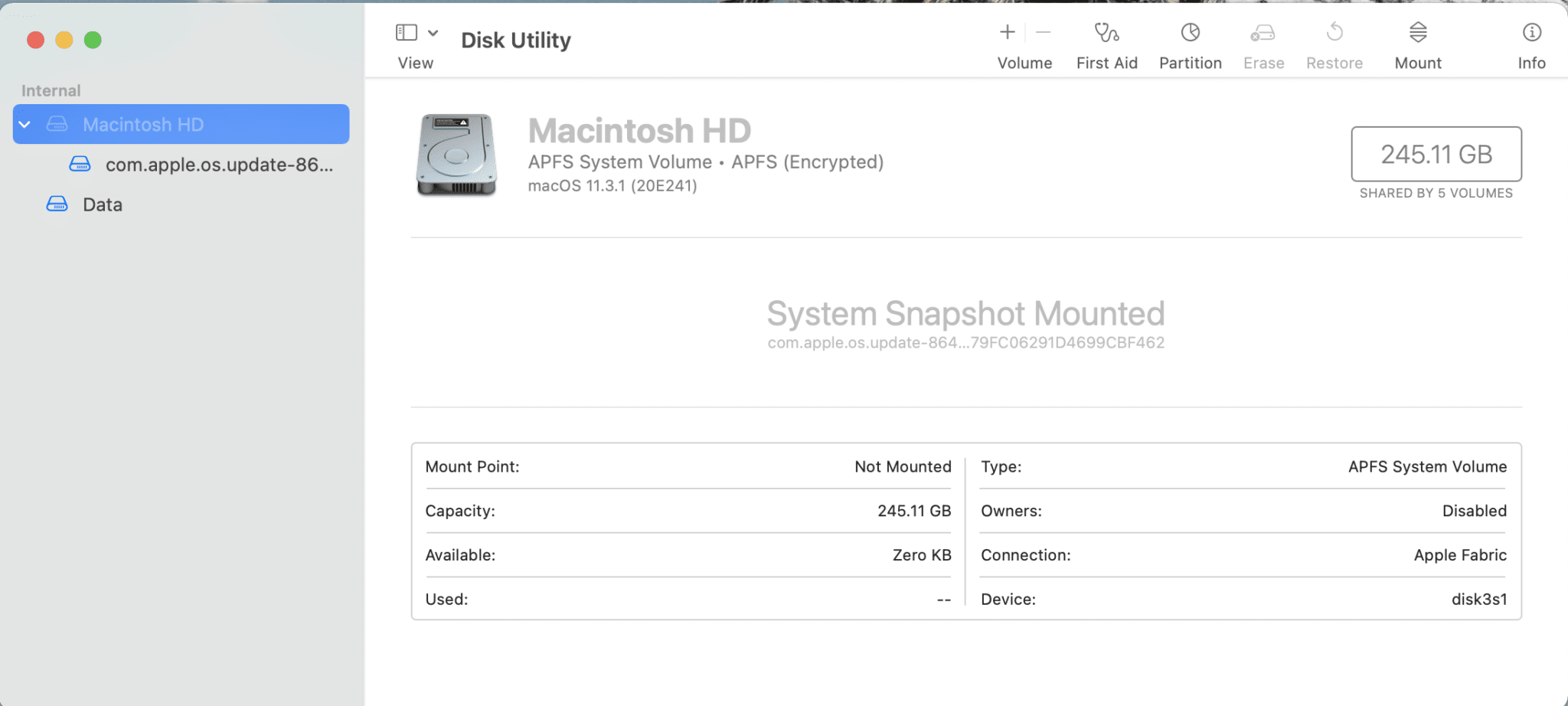
2. Disk İzlencesi penceresindeki üst menüden Dosya'ya tıklayın.
3. Aşağıda gösterildiği gibi Yeni Görüntü > Klasörden Görüntü öğesini seçin.
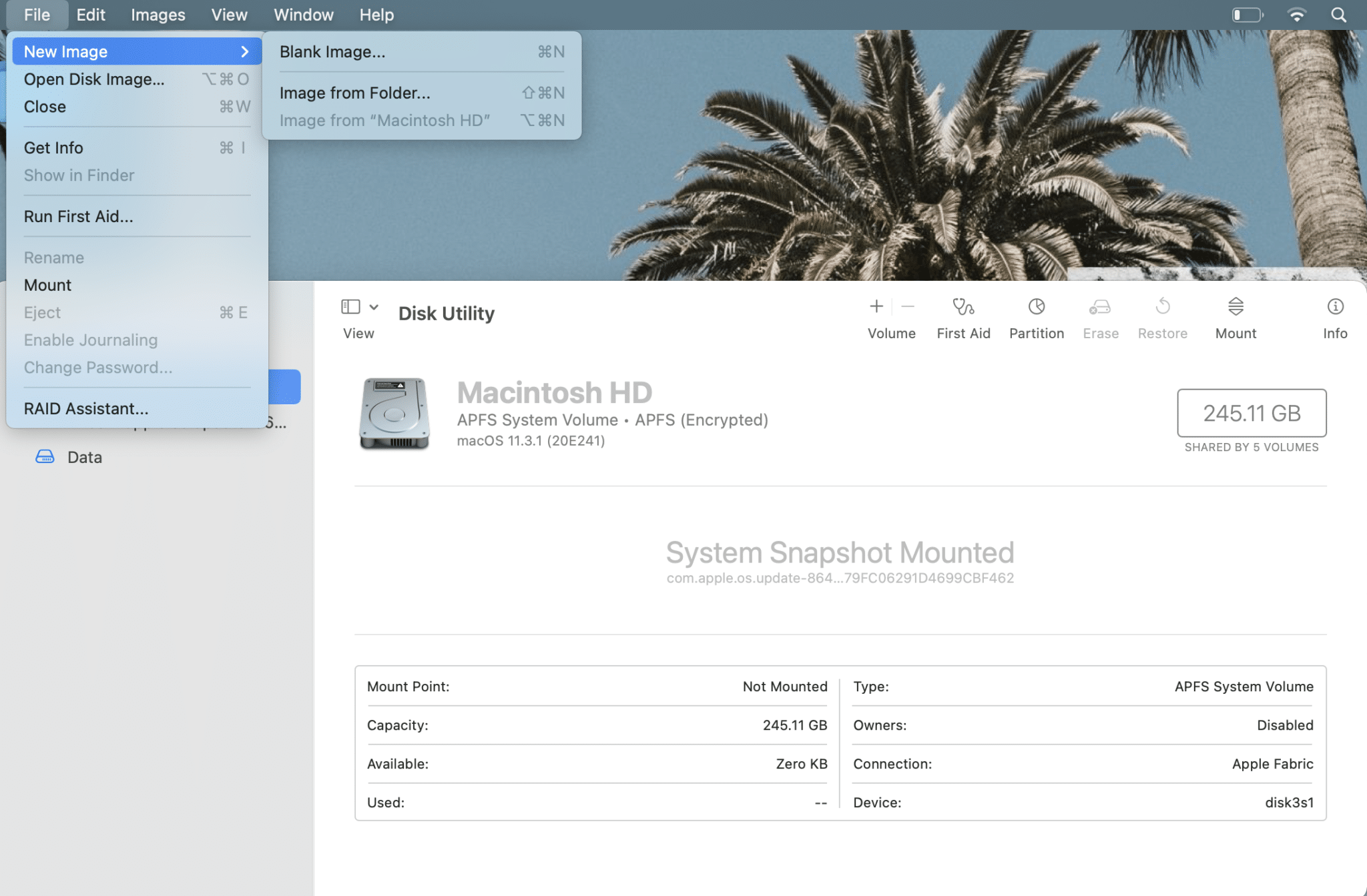
4. Parolayla korumayı düşündüğünüz Klasörü seçin.
5. Şifreleme açılır menüsünden 128 Bit AES Şifreleme (önerilen) seçeneğini belirleyin. Bu, şifrelemek ve şifresini çözmek için daha hızlıdır ve yeterli güvenlik sağlar.
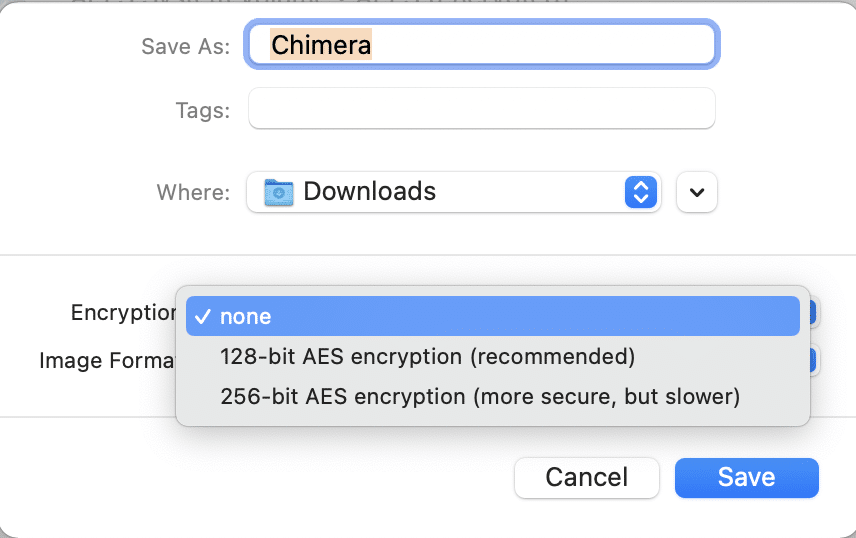
6. Parola korumalı klasörün kilidini açmak için kullanılacak parolayı girin ve yeniden girerek doğrulayın .
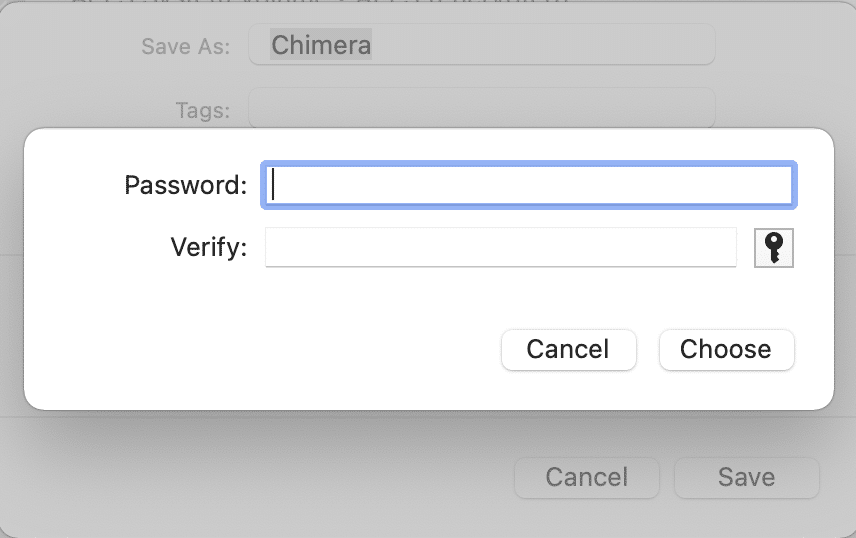
7. Görüntü Biçimi açılır listesinden Oku/yaz seçeneğini seçin.
Not: Diğer seçenekleri belirlerseniz, şifre çözme işleminden sonra yeni dosyalar eklemenize veya bunları güncellemenize izin verilmez.
8. Son olarak, Kaydet'i tıklayın . İşlem tamamlandığında Disk İzlencesi sizi bilgilendirecektir.
Konumu değiştirmediyseniz, yeni şifrelenmiş .DMG dosyası , orijinal konumdaki orijinal klasörün yanında oluşturulacaktır. Disk görüntüsü artık parola korumalıdır, bu nedenle yalnızca parolayı bilen kullanıcılar tarafından erişilebilir.
Not: Orijinal dosya/klasör kilidi açık ve değişmeden kalacaktır . Bu nedenle, daha fazla güvenliği artırmak için, yalnızca kilitli dosya/klasör bırakarak orijinal klasörü silebilirsiniz.
Ayrıca Okuyun: Mac'te Yardımcı Programlar Klasörü Nasıl Kullanılır
Yöntem 2: Disk Yardımcı Programı Olmadan Mac'te Bir Klasörü Parolayla Koruma
Bu yöntem, macOS'te tek tek dosyaları parolayla korumak istediğinizde en uygunudur. App Store'dan herhangi bir ek uygulama indirmeniz gerekmeyecek.
Yöntem 2A: Notlar Uygulamasını Kullan
Bu uygulamanın kullanımı kolaydır ve saniyeler içinde kilitli bir dosya oluşturabilir. Bu uygulamayı kullanarak, Notes'ta yeni bir dosya oluşturabilir veya iPhone'unuzdan bir belgeyi tarayarak belgeyi kilitleyebilirsiniz. Bunu yapmak için verilen adımları izleyin:
1. Mac'te Notlar uygulamasını açın.
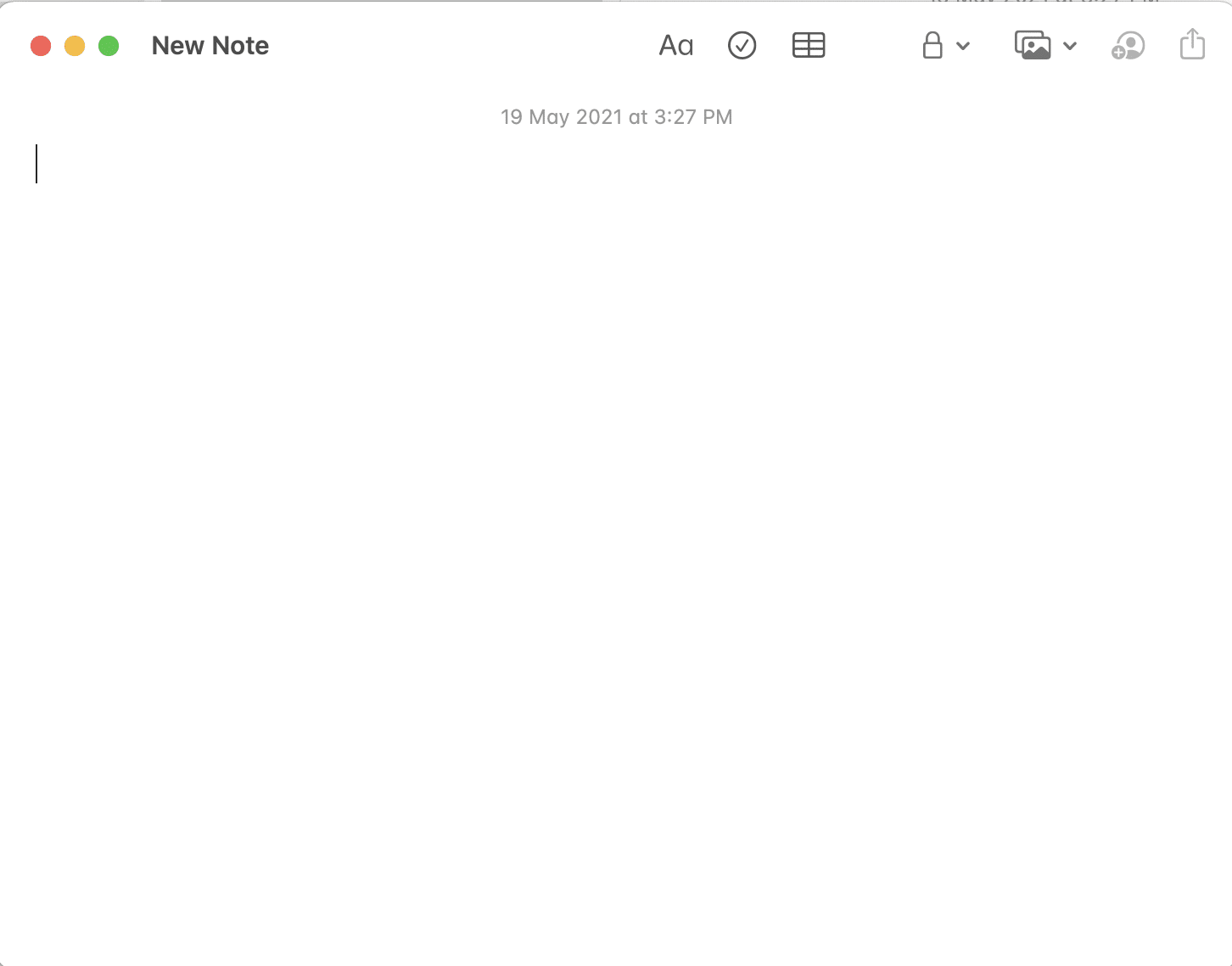
2. Şimdi parola ile korumak istediğiniz Dosyayı seçin.
3. Üstteki menüden Kilit simgesine tıklayın.
4. Ardından, vurgulandığı gibi Notu Kilitle'yi seçin.
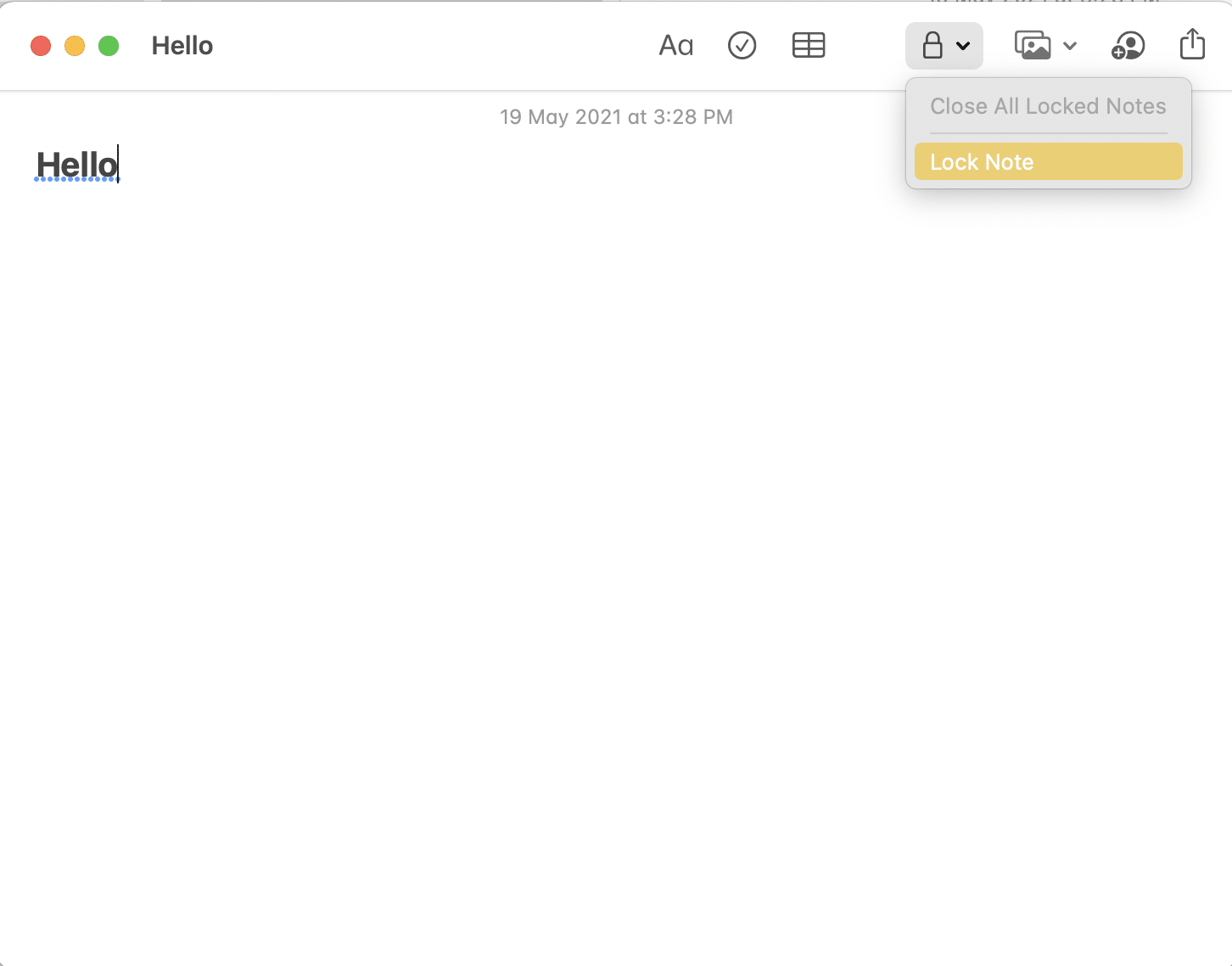

5. Güçlü bir parola girin . Bu, daha sonra bu dosyanın şifresini çözmek için kullanılacaktır.
6. Bittiğinde, Parola Ayarla'yı tıklayın.
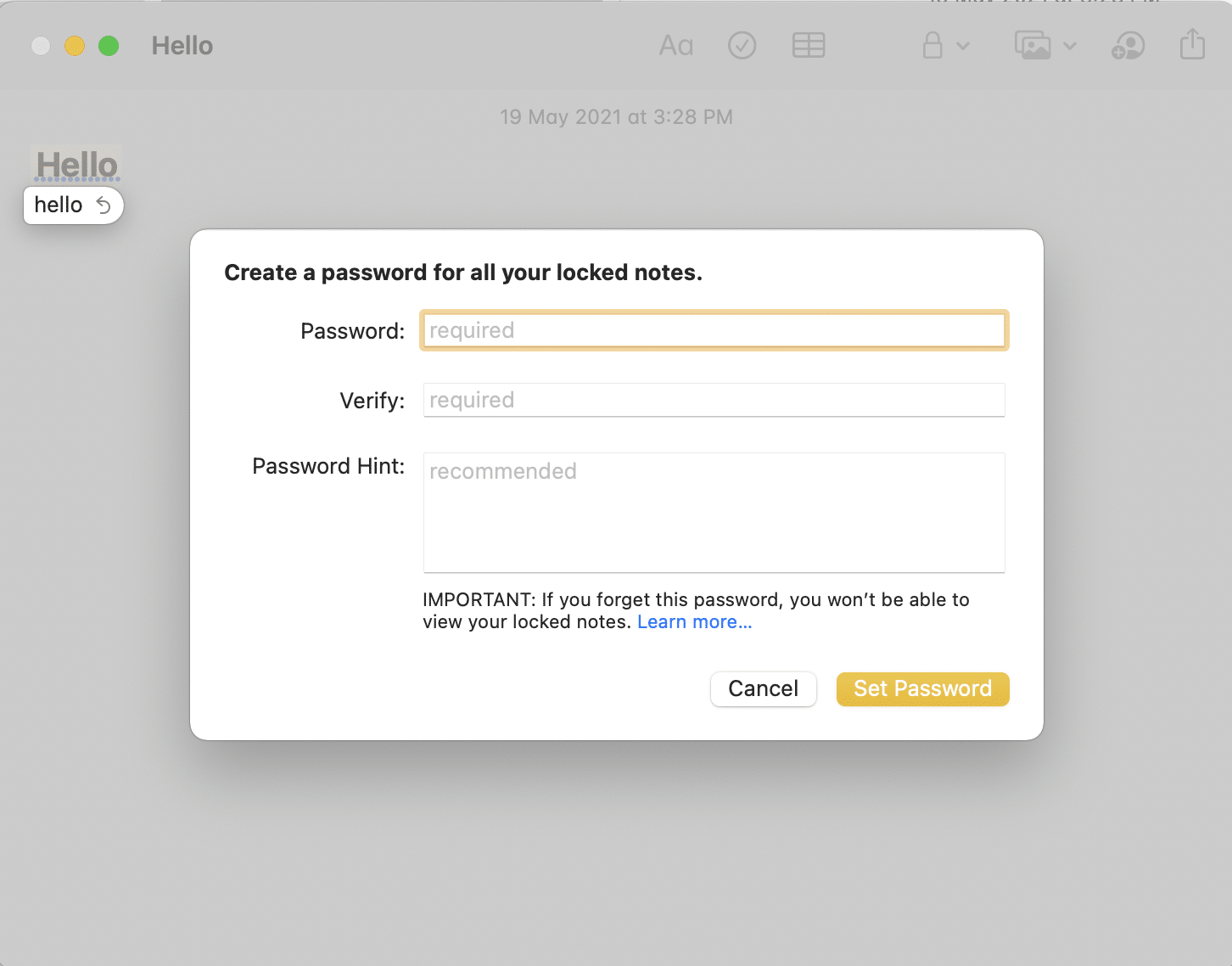
Ayrıca Okuyun: Mac'te Metin Dosyası Nasıl Oluşturulur
Yöntem 2B: Önizleme Uygulamasını Kullan
Bu, notlar uygulamasını kullanmanın başka bir alternatifidir. Ancak, parola koruma.PDF dosyaları için yalnızca Önizleme kullanılabilir.
Not: Diğer dosya formatlarını kilitlemek için önce onları .pdf formatına aktarmanız gerekir.
Bu uygulamayı kullanarak Mac'te bir dosyayı nasıl parola ile koruyacağınız aşağıda açıklanmıştır:
1. Mac'inizde Önizleme'yi başlatın.
2. Menü çubuğundan, aşağıda gösterildiği gibi Dosya > Dışa Aktar'a tıklayın.
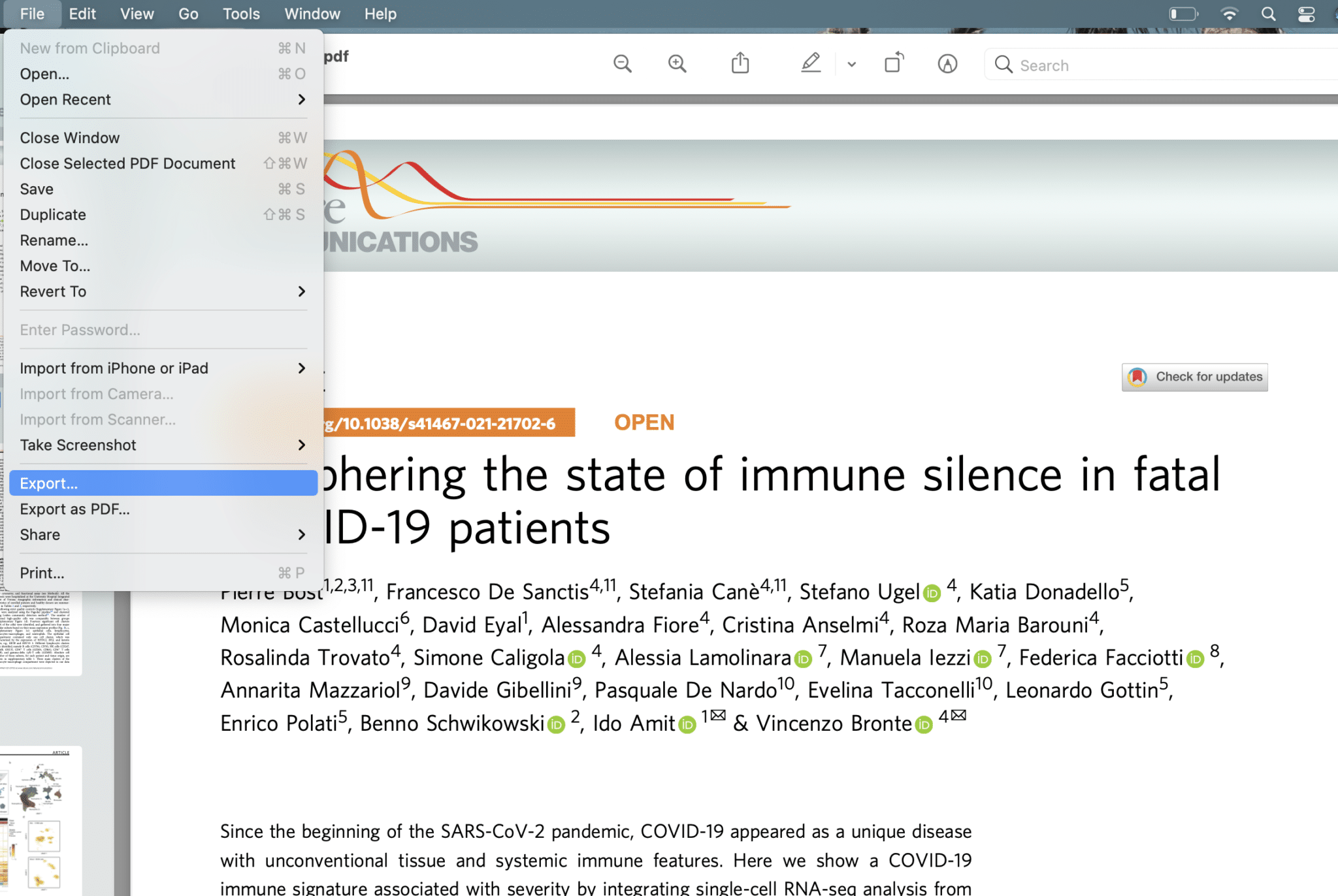
3. Dosyayı Farklı Dışa Aktar: alanında yeniden adlandırın. Örneğin: ilovepdf_merged.
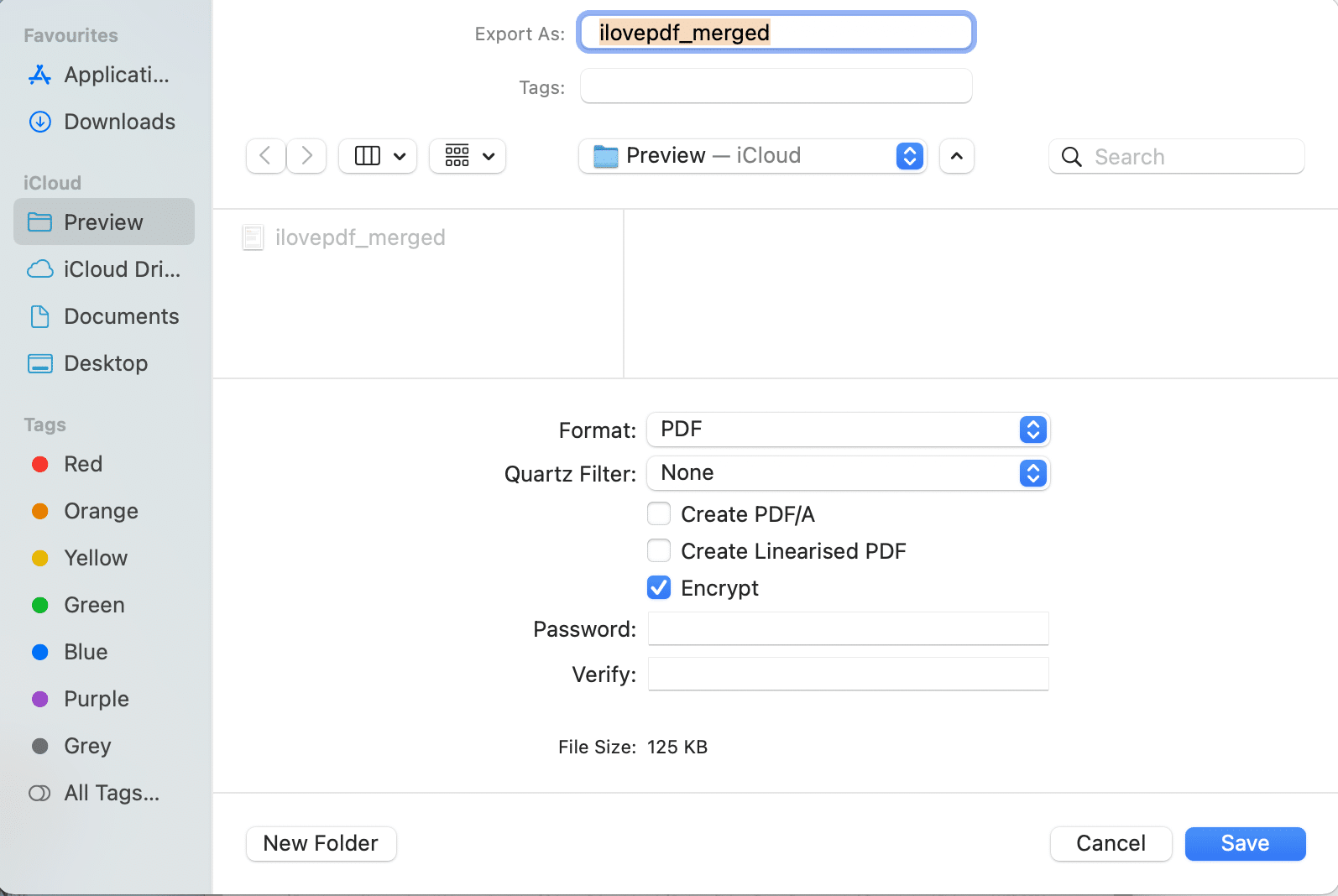
4. Şifrele işaretli kutuyu işaretleyin.
5. Ardından Parolayı yazın ve söz konusu alana tekrar yazarak doğrulayın .
6. Son olarak, Kaydet'e tıklayın .
Not: iWork Suite paketini kullanarak Mac'te bir dosyayı parolayla korumak için benzer adımları kullanabilirsiniz. Bunlar Sayfalar, Sayılar ve hatta Keynote dosyalarını içerebilir.
Ayrıca Okuyun: Fix Mac App Store'a Bağlanamıyor
Yöntem 3: Üçüncü Taraf Uygulamalarını Kullanın
Mac'te bir klasörü veya dosyayı parolayla korumak için birkaç üçüncü taraf uygulaması kullanılabilir. Burada bu tür iki uygulamayı tartışacağız.
Şifreleme: Dosyalarınızı Güvende Tutun
Bu, App Store'dan kolayca indirilebilen bir üçüncü taraf uygulamasıdır. İş alanınız dosyaları düzenli olarak şifrelemeyi ve şifresini çözmeyi gerektiriyorsa, bu uygulama kullanışlı olacaktır. Dosyaları uygulama penceresine sürükleyip bırakarak kolayca şifreleyebilir ve şifrelerini çözebilirsiniz.

1. Encrypto'yu App Store'dan indirin ve yükleyin.
2. Ardından, Mac Uygulamaları klasöründen uygulamayı başlatın.
3. Şimdi açılan pencerede parola ile korumak istediğiniz Klasörü/Dosyayı sürükleyin.
4. Gelecekte klasörün kilidini açmak için kullanılacak parolayı girin.
5. Parolanızı hatırlamak için Küçük bir ipucu da ekleyebilirsiniz.
6. Son olarak, Şifrele düğmesine tıklayın.
Not: Parola korumalı dosya oluşturulacak ve Encrypto Archives klasörüne kaydedilecektir . Gerekirse bu dosyayı sürükleyip yeni bir konuma kaydedebilirsiniz.
7. Bu şifrelemeyi kaldırmak için Parolayı girin ve Decrypt'e (Şifreyi Çöz ) tıklayın.
Daha iyiZip 5
İlk uygulamanın aksine, bu araç Mac'te bir klasörü veya dosyayı sıkıştırmanıza ve ardından parola ile korumanıza yardımcı olur. Betterzip bir sıkıştırma yazılımı olduğundan, MacBook'unuzda daha az depolama alanı kullanmaları için tüm dosya biçimlerini sıkıştırır. Diğer dikkat çekici özellikleri şunlardır:
- Dosyayı 256 AES şifreleme ile korurken bu uygulama üzerinde sıkıştırabilirsiniz. Parola koruması çok güvenlidir ve dosyayı meraklı gözlerden korumaya yardımcı olur.
- Bu uygulama, RAR, ZIP, 7-ZIP ve ISO dahil olmak üzere 25'ten fazla dosya ve klasör biçimini destekler .
Mac cihazınız için BetterZip 5'i indirmek ve kurmak için verilen bağlantıyı kullanın.
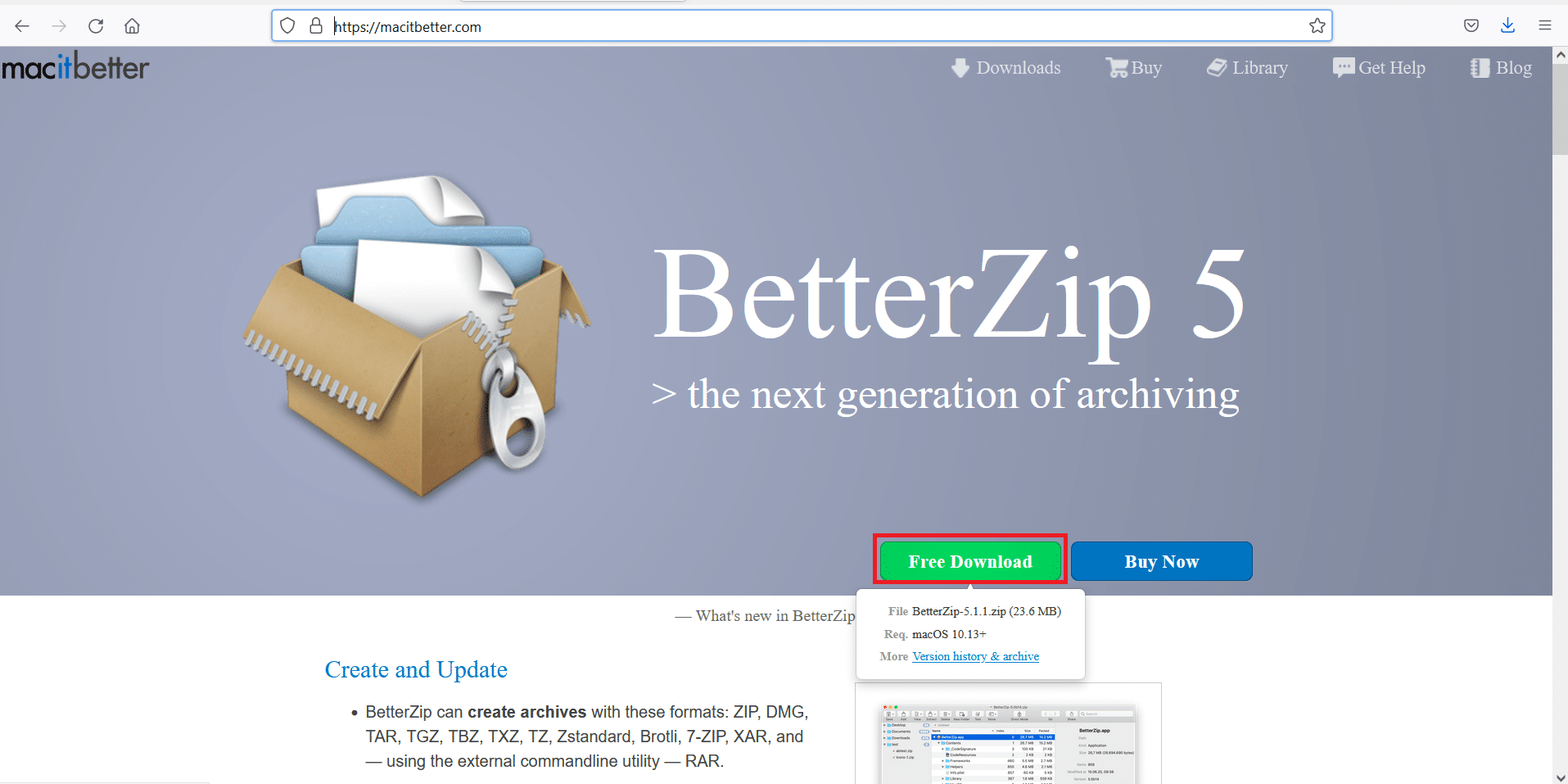
Ayrıca Okuyun: MacOS Big Sur Kurulum Başarısız Hatasını Düzeltin
Mac'te Kilitli Dosyaların Kilidi Nasıl Açılır?
Artık Mac'te bir klasörü nasıl parolayla koruyacağınızı öğrendiğinize göre, bu tür dosyalara veya klasörlere nasıl erişeceğinizi ve bunları nasıl düzenleyeceğinizi de bilmelisiniz. Bunu yapmak için verilen talimatları izleyin:
1. Parola korumalı klasör, Finder'da bir .DMG dosyası olarak görünecektir. Üzerine çift tıklayın.
2. Şifre çözme/şifreleme Parolasını girin.
3. Bu klasörün disk görüntüsü, sol paneldeki Konumlar sekmesi altında görüntülenecektir. İçeriğini görüntülemek için bu Klasöre tıklayın.
Not: Değiştirmek için ek dosyaları da bu klasöre sürükleyip bırakabilirsiniz .
4. Parolanızı girdikten sonra, klasörün kilidi açılacak ve tekrar kilitlenene kadar öyle kalacaktır.
5. Bu klasörü tekrar kilitlemek istiyorsanız, üzerine sağ tıklayın ve Çıkar'ı seçin. Klasör kilitlenecek ve ayrıca Konumlar sekmesinden kaybolacaktır.
Tavsiye edilen:
- Mac İmlecinin Kaybolmasını Onarmanın 12 Yolu
- Mac Bluetooth Çalışmıyor Nasıl Onarılır
- Windows 10'da EFS Şifreli Dosya ve Klasörlerin Şifresini Çözme
- MacBook Sürekli Donuyor mu? Düzeltmenin 14 Yolu
Bir klasörü kilitlemek veya bir parola ile korumak oldukça önemli bir yardımcı programdır. Neyse ki, yukarıda belirtilen yöntemlerden herhangi biri ile yapılabilir. Mac'te bir klasörü veya dosyayı nasıl parolayla koruyacağınızı öğrenebileceğinizi umuyoruz. Daha fazla sorunuz olması durumunda, aşağıdaki yorumlar aracılığıyla bizimle iletişime geçin. En kısa sürede kendilerine geri dönmeye çalışacağız.
